Threads에서 사용자 음소거 및 음소거 해제하는 방법
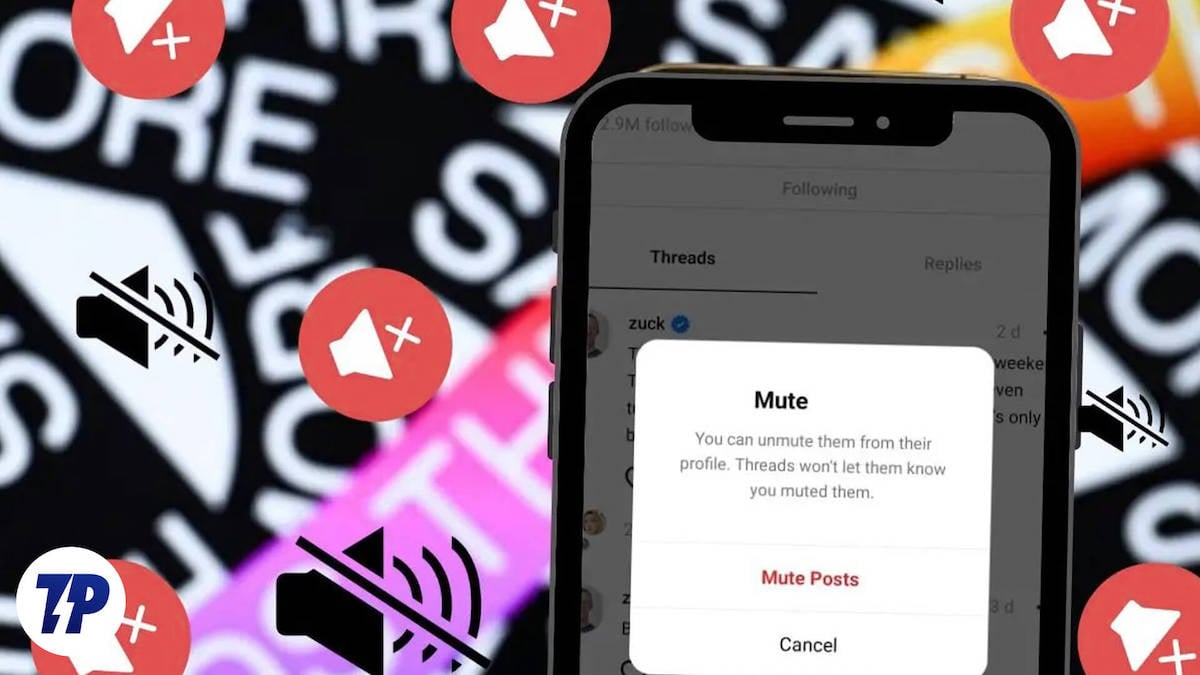
개요
Threads는 짧은 글 중심의 소셜 플랫폼으로, 특정 사용자를 차단하거나 음소거하여 경험을 제어할 수 있습니다. 차단은 더 강력한 조치로 Instagram까지 영향을 미치지만, 음소거는 상대에게 통지되지 않고 해당 사용자의 게시물과 알림만 숨깁니다. 이 가이드는 세 가지 음소거 방법과 음소거 해제, 실무자용 체크리스트, 대안 방법 및 문제 발생 시 대처법까지 다룹니다.
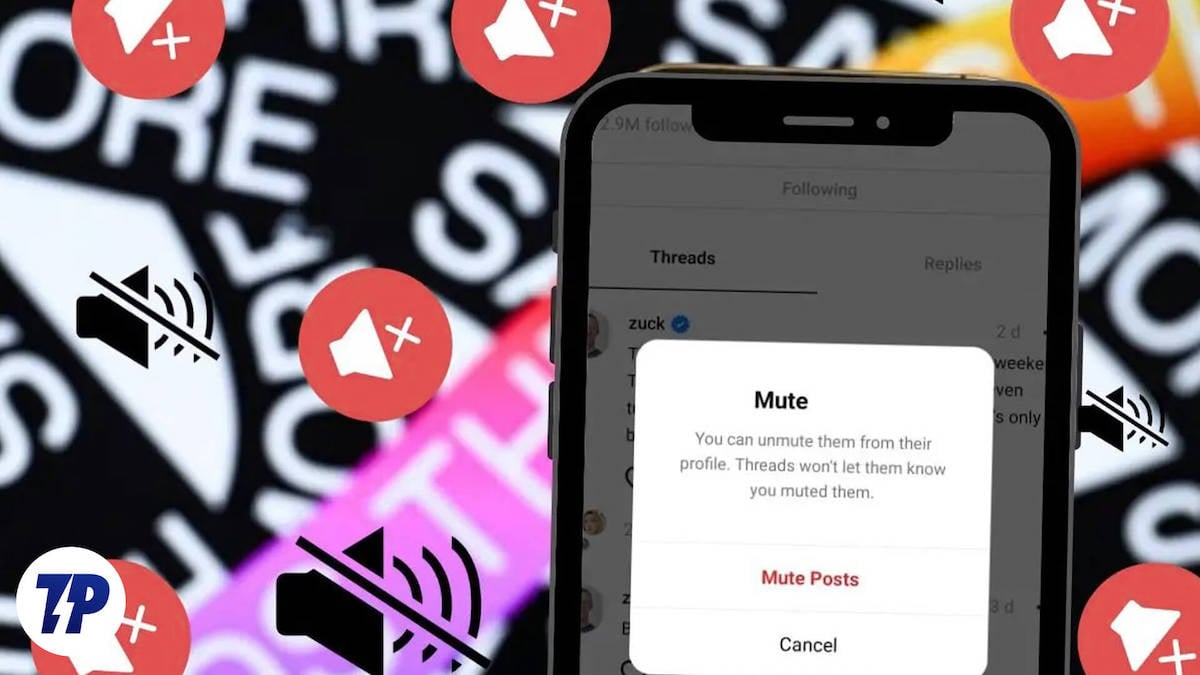
핵심 차이 한 줄 정리
- 음소거: 해당 사용자의 게시물/알림을 숨김(상대에게 통지 없음). Instagram에는 영향 없음.
- 차단: 해당 계정에 대해 접근을 제한하며 Instagram과 연동되어 차단됨(상대가 계정을 찾으면 제한될 수 있음).
무엇을 얻을 수 있나
- 피드의 잡음 제거
- 특정 사용자의 알림 차단(댓글·좋아요 알림 포함)
- 관계를 유지하면서 불편함 최소화
3가지 방법으로 Threads에서 사용자 음소거하기
아래 세 방법 모두 사용자가 당신을 알림으로 인지하지 못합니다. 단계별로 따라하세요.
방법 1: 피드(홈)에서 직접 음소거하기
피드에 표시되는 게시물을 통해 빠르게 음소거할 수 있습니다. 추천 상황: 누군가의 게시물이 반복적으로 보이고 집중을 방해할 때.
- Threads 앱을 엽니다.
- 홈 피드에서 음소거하려는 사용자의 게시물을 찾습니다.
- 게시물 오른쪽 상단의 점 3개(더보기) 아이콘을 탭합니다.
- 메뉴에서 “음소거” 또는 “게시물 음소거”를 선택합니다.
- 확인 화면에서 “게시물 음소거” 버튼을 눌러 완료합니다.
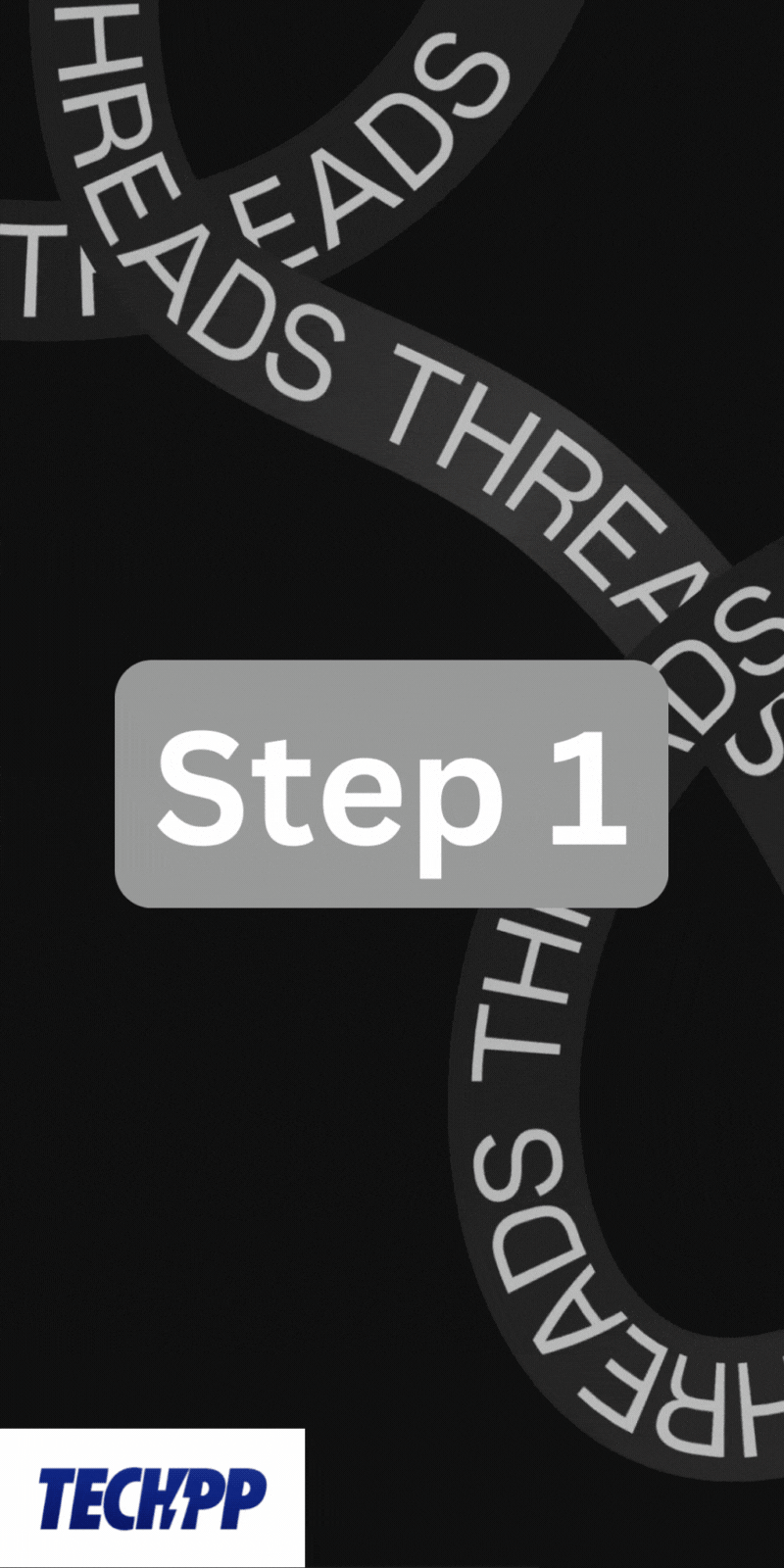
팁: 한 번 음소거하면 해당 사용자의 게시물이 홈 피드에서 사라집니다. 검색으로 프로필을 방문하면 여전히 게시물을 볼 수 있습니다.
방법 2: 사용자의 프로필에서 음소거하기
특정 사용자를 이미 알고 있거나 팔로우 목록에서 직접 음소거하려면 프로필에서 처리하세요.
- Threads 앱을 엽니다.
- 프로필 검색 또는 팔로잉/팔로워 목록에서 해당 사용자의 프로필로 이동합니다.
- 프로필 오른쪽 상단의 점 3개(더보기) 아이콘을 탭합니다.
- 메뉴에서 “음소거”를 선택합니다.
- 확인 화면에서 “게시물 음소거” 버튼을 눌러 완료합니다.
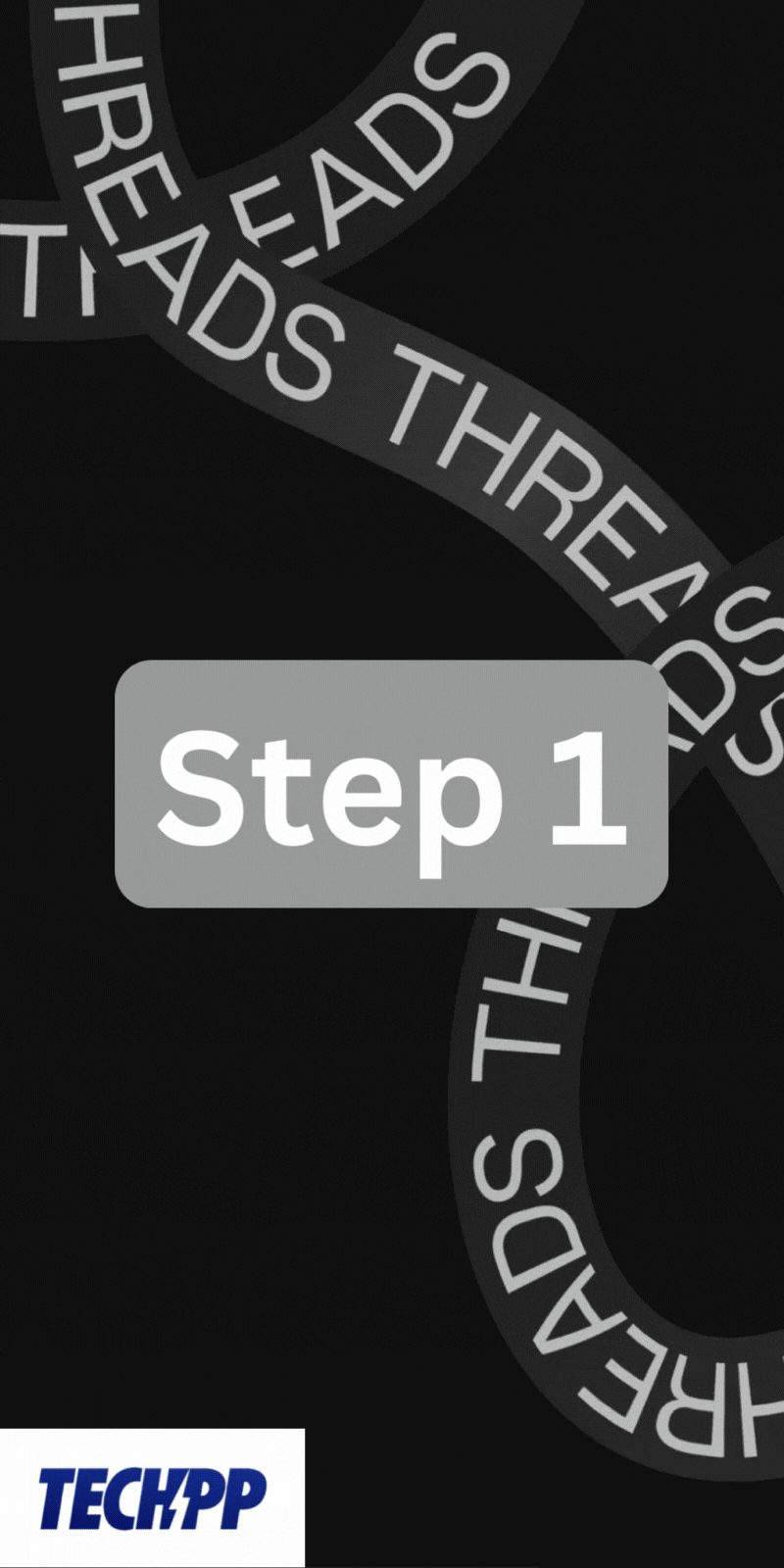
중요: 프로필에서 음소거하면 그 계정의 게시물·스토리(해당 기능이 있는 경우)가 피드에서 숨겨집니다.
방법 3: 댓글에서 사용자를 음소거하기
댓글이나 대화 중에 불필요한 알림을 차단하고 싶을 때 유용합니다.
- Threads 앱을 엽니다.
- 댓글이 달린 게시물로 이동합니다.
- 음소거하려는 사용자의 댓글 옆 점 3개(더보기) 아이콘을 탭합니다.
- 메뉴에서 “음소거”를 선택합니다.
- 확인 화면에서 “게시물 음소거” 버튼을 눌러 완료합니다.
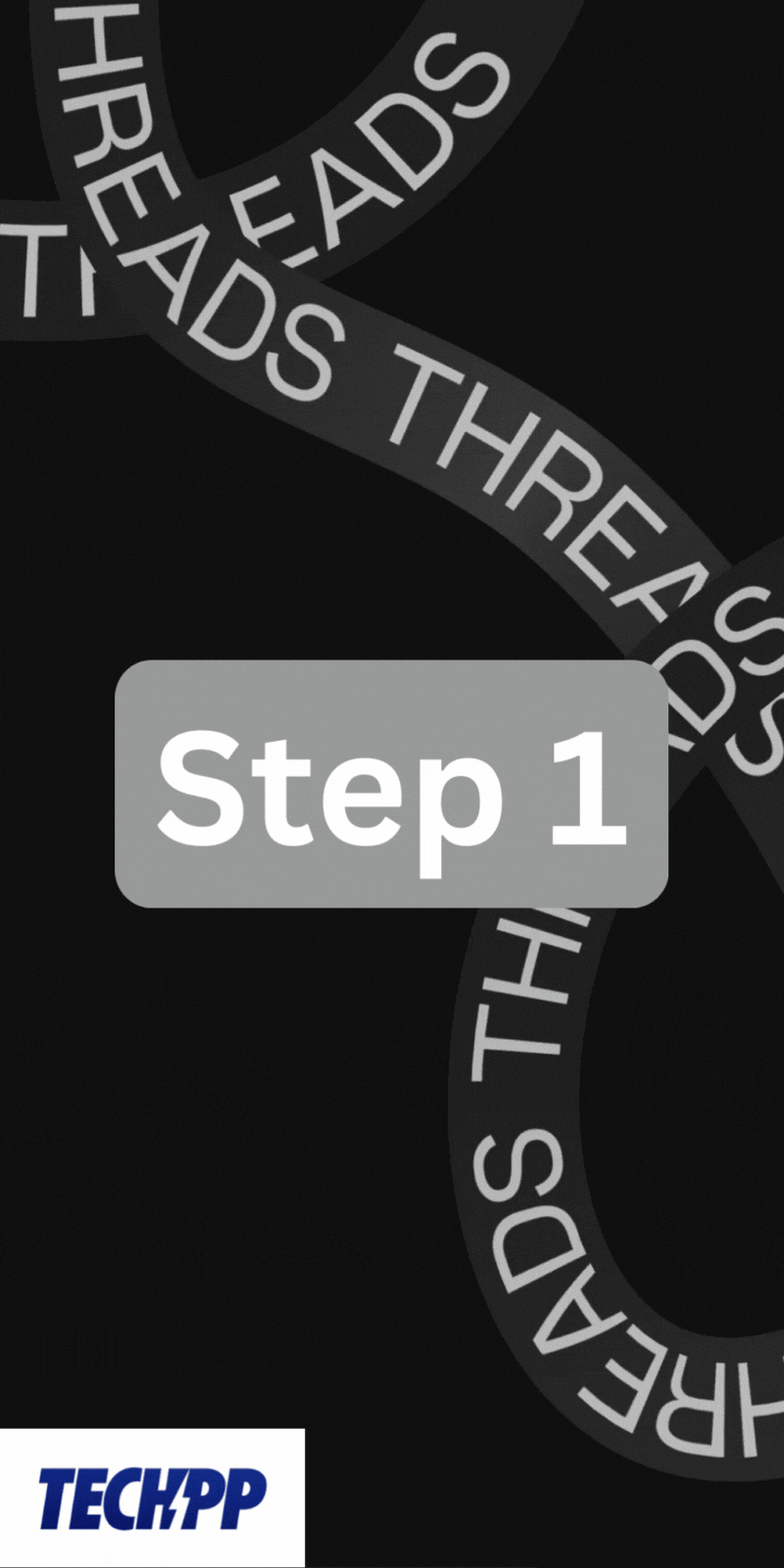
노트: 댓글에서 음소거해도 해당 사용자는 알림을 받지 않습니다. 다만 사용자가 다른 게시물에서 언급하면 언급 알림은 여전히 올 수 있으니 사례별로 확인하세요.
음소거한 사용자 음소거 해제하기
음소거를 되돌리고 싶으면 설정에서 목록을 찾아 해제하세요.
- Threads 앱을 엽니다.
- 오른쪽 하단(또는 화면에 표시된 내 프로필)에서 자신의 프로필 페이지로 이동합니다.
- 화면 오른쪽 상단의 가로선 두 줄(메뉴) 아이콘을 탭합니다.
- “개인정보”를 탭합니다.
- “음소거” 항목을 탭하면 지금까지 음소거한 계정 목록이 열립니다.
- 목록에서 해당 사용자 옆의 “음소거 해제” 버튼을 탭하면 다시 게시물이 피드에 보이고 알림이 정상적으로 옵니다.
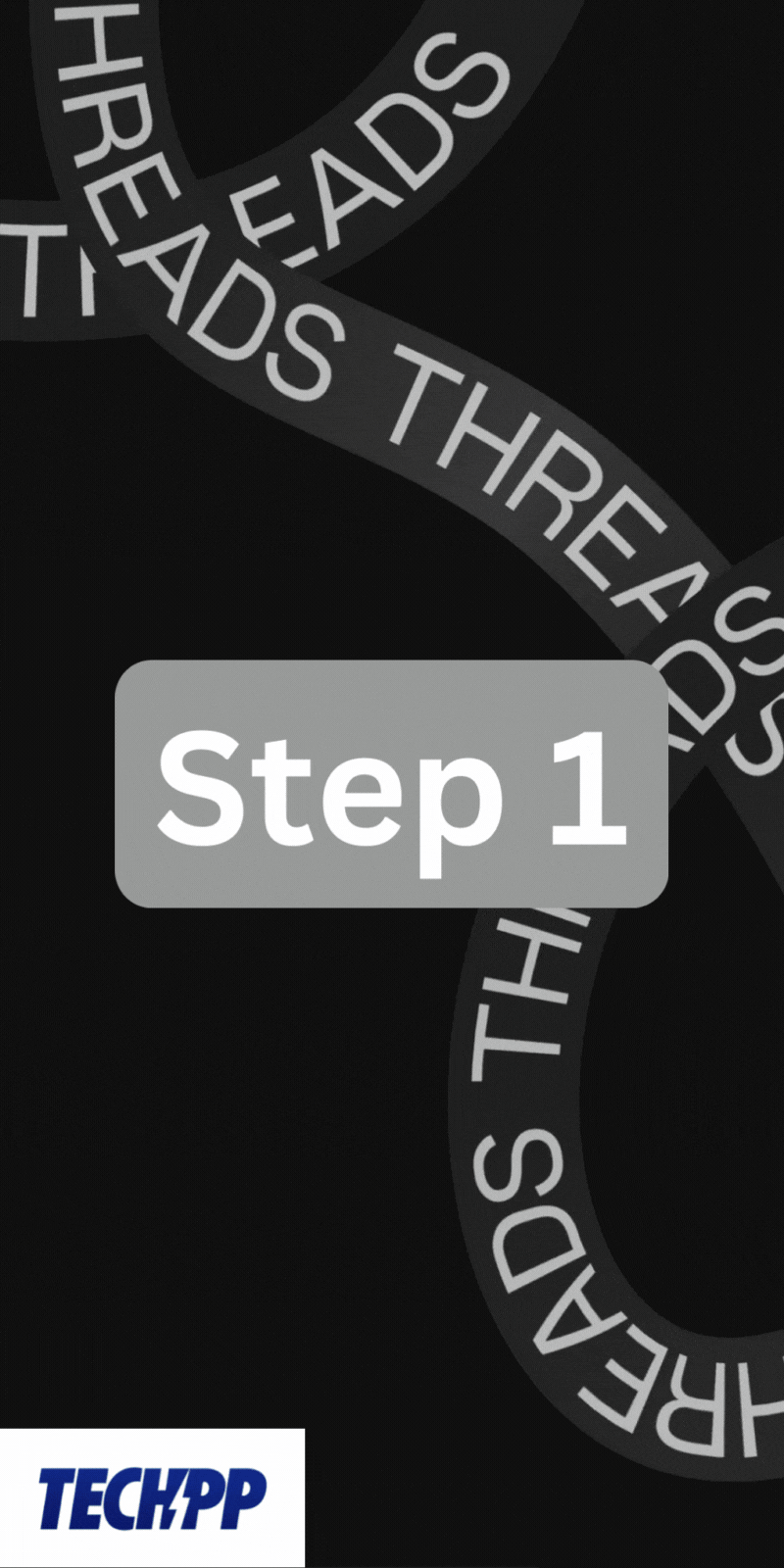
주의: 음소거를 해제해도 이전에 숨겨진 게시물이 자동으로 재노출되지 않을 수 있습니다. 최신 게시물이 올라오면 피드에 다시 보입니다.
언제 음소거가 적합한가(사례와 반례)
- 적합한 경우
- 친분은 있지만 반복적인 마케팅·스팸성 게시물로 피드 품질이 떨어질 때
- 논쟁적이거나 감정적인 글을 일정 기간 보고 싶지 않을 때
- 개인 관계를 손상시키지 않으면서 노출만 줄이고 싶을 때
- 음소거가 적합하지 않은 경우
- 상대 계정 자체 접근을 막아야 하는 괴롭힘·안전 문제인 경우(이때는 차단 권장)
- 법적·정책적 증거 보존이 필요할 때(음소거는 기록 보존에 영향을 주지 않음)
대안적 접근 방식
- 언팔로우: 장기적으로 피드를 깔끔히 유지하지만 관계 단절로 느껴질 수 있습니다.
- 차단: 반복적 위협·괴롭힘이 있을 때 사용. Instagram과 연동되어 더 강력함.
- 알림 설정 조정: 전체 알림 유형을 조정해서 특정 활동에 대한 알림만 끄기.
운영 절차(실무자용 단계별 SOP)
목표: 커뮤니티 관리자가 불필요한 소음 없이 건전한 토론을 유지하기 위한 표준 절차.
- 문제 식별
- 사용자 신고, 관리자 모니터링, 또는 반복 불쾌 게시물 식별.
- 경고 우선(가능한 경우)
- 위반 정도가 경미한 경우 DM 또는 공지로 경고.
- 음소거 적용
- 반복적 소음 발생 시 우선 음소거 적용(프로필/피드/댓글 중 상황에 맞게 선택).
- 모니터링(7일 간격)
- 음소거 후 7일간 상황 관찰. 개선 없으면 추가 조치(차단)를 검토.
- 기록 유지
- 언제 누구를 음소거·차단했는지 내부 로그에 기록.
- 해제 기준 설정
- 사과 또는 행동 개선 확인 시 음소거 해제.
운영 팁: 법적·안전 문제가 예상되면 즉시 차단하고 관련 스크린샷 및 로그를 보관하세요.
역할별 체크리스트
- 일반 사용자
- 불편한 게시물 발견 시: 피드에서 먼저 음소거 시도
- 반복 발생 시: 프로필 음소거 또는 차단
- 개인정보 문제: 즉시 차단 및 신고
- 커뮤니티 관리자
- 커뮤니티 가이드라인과 일치하지 않는지 검토
- 음소거·차단 기록 보관
- 사용자에게 투명하게 정책 안내
- 마케팅/브랜드 담당자
- 브랜드 관련 언급 필터링용으로 음소거 사용는 신중히
- 고객 불만은 공개적으로 해결 가능한지 우선 검토
정신 모델과 의사결정 힌트
- 가벼운 노출 문제 → 음소거
- 안전·괴롭힘 문제 → 차단 및 신고
- 관계 유지가 중요 → 음소거 또는 언팔로우 대신 음소거 우선
의사결정 흐름도
flowchart TD
A[게시물/댓글 문제 발견] --> B{안전/위협 문제인가?}
B -- 예 --> C[즉시 차단 및 신고]
B -- 아니오 --> D{반복적 노이즈인가?}
D -- 예 --> E[음소거 적용]
D -- 아니오 --> F[일시적 무시 또는 응답]
E --> G[모니터링'7일']
G --> H{개선됨?}
H -- 예 --> I[음소거 해제 고려]
H -- 아니오 --> C문제 해결 팁 및 엣지케이스
- 음소거했는데 여전히 알림이 올 때
- 앱 버전 차이 또는 버그일 수 있으니 앱을 최신 버전으로 업데이트하고 재시작합니다.
- 특정 유형의 알림만 받고 싶을 때
- 전체 알림 설정에서 좋아요·언급·댓글 등 유형별로 조정하세요.
- 동일 인물의 다른 계정이 문제일 때
- 각 계정을 별도로 음소거하거나 차단해야 합니다.
개인정보 및 규정 노트
- 음소거는 개인정보 처리 관점에서 사용자의 공개 정보를 숨기는 기능입니다. 개인 데이터 처리·제3자 공유와 관련된 추가 제약은 Threads의 개인정보처리방침을 확인하세요.
자주 묻는 질문
음소거하면 상대방이 알 수 있나요?
아니요. 음소거는 비공개 설정으로 상대에게 알림이 가지 않습니다. 상대는 당신이 음소거했는지 알 방법이 없습니다.
음소거한 사용자의 게시물을 볼 수 있나요?
직접 프로필을 방문하면 해당 사용자의 게시물과 업데이트를 볼 수 있습니다. 음소거는 피드와 알림에서의 노출을 줄이는 기능입니다.
음소거하면 Instagram에도 적용되나요?
아니요. 음소거는 Threads 전용입니다. 차단(block)은 Instagram과 연동되어 Instagram에서도 차단됩니다.
음소거를 해도 댓글·언급 알림이 오나요?
일반적으로 음소거하면 그 사용자의 활동으로 인한 알림(좋아요, 댓글 알림 등)을 받지 않습니다. 단, 플랫폼의 알림 정책 변경이나 버그로 예외가 발생할 수 있으니 알림 설정을 확인하세요.
요약
- Threads에서 음소거는 관계를 유지하면서 피드와 알림에서 특정 사용자의 활동을 숨기는 간단한 방법입니다.
- 피드, 프로필, 댓글에서 각각 음소거할 수 있으며 설정 > 개인정보 > 음소거에서 해제할 수 있습니다.
- 안전이나 괴롭힘 문제라면 즉시 차단 및 신고하는 것이 권장됩니다.
중요: 음소거는 영구적이지 않으며 필요에 따라 언제든 해제할 수 있습니다. 운영자는 음소거를 우선 적용하고 상황에 따라 차단으로 전환하는 정책을 권장합니다.



